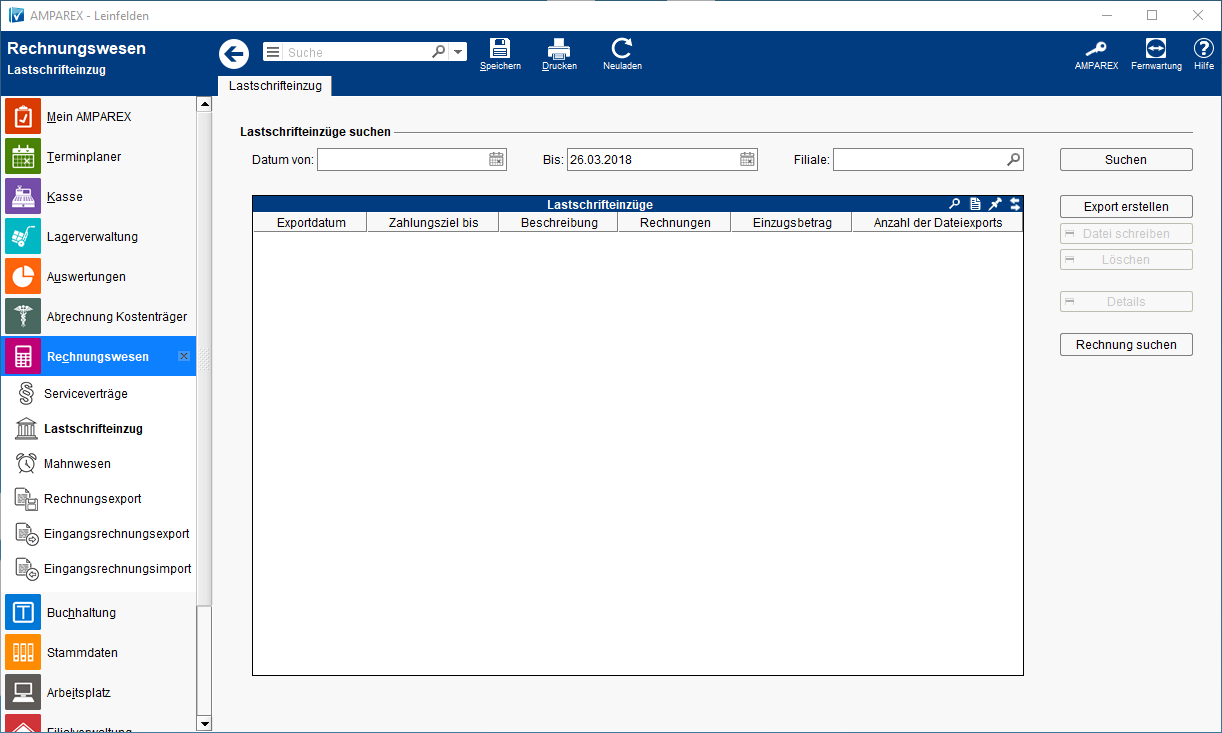Arbeitsabläufe
Problemlösung
Schaltflächen
Lastschrifteinzüge suchen
| Schaltfläche | Beschreibung |
|---|---|
| Mit dieser Funktion durchsuchen Sie Ihre Daten. Alle zutreffenden Einträge werden in der Tabelle 'Lastschrifteinzug' darunter aufgelistet. |
Tabelle 'Lastschrifteinzüge'
| Schaltfläche | Beschreibung |
|---|---|
| Auswahl für welche Art von Rechnung eine Export-Datei erstellt werden soll. Dabei werden nach Erstellung der Export-Datei alle gewählten Rechnungen ggf. auf: bezahlt gesetzt (Grafikanzeige). An der Rechnung selber wird eine Zahlung gebucht. Hinweis Wenn ein Export erstellt wird, werden Rechnungen mit ungültiger Bankverbindung in einem Dialog rot hinterlegt angezeigt, bevor der eigentliche Export durchgeführt wird. Im nächsten Schritt wählen Sie das Exportformat aus, meist SEPA (mögliche Exportformate: DTA, OIO, PVS, Optica), und wo die Datei gespeichert werden soll. Dabei wird ein Ordner mit der Datei erstellt. Die exportierte Datei importieren Sie danach im Bereich Sammellastschrift in Ihrer Banksoftware. |
| Möglichkeit erneut eine zuvor exportierte Datei zu exportieren z. B. wenn die Datei nicht lesbar war. Wählen Sie das Exportformat aus, meist SEPA (mögliche Exportformate: DTA, OIO, PVS, Optica), und wo die Datei gespeichert werden soll. Dabei wird ein Ordner mit der Datei erstellt. |
| Löscht einen zuvor markierten Lastschriftexport. Dabei wird die Zahlung wieder storniert. |
| Zeigt alle Rechnungen an, die in dem gewählten Export enthalten sind.
|
| Durchsucht alle gewählten Rechnungexporte nach einer bestimmten Rechnungsnummer. |